问题:如何在 Google 浏览器中截取整个网页的截图?想知道如何在 Google 浏览器中轻松快捷地截取整个网页的截图?本文将为您提供分步指南,指导您使用键盘快捷键截取完整网页的截图。php小编小新将为您详细介绍该过程,确保您能够轻松捕捉所需的屏幕区域。继续阅读以了解截屏方法。
方法一:
1、首先进入到谷歌浏览器中(如图所示)。

2、然后按下键盘上的PS或者Print Screen按键(如图所示)。
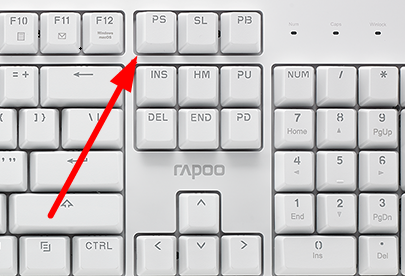
3、此时打开电脑自带画图功能(如图所示)。
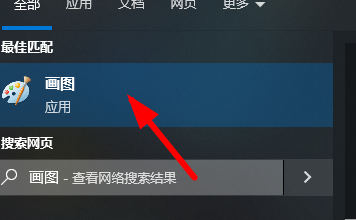
4、就可以按照需要选择合适的大小保存到电脑指定位置(如图所示)。
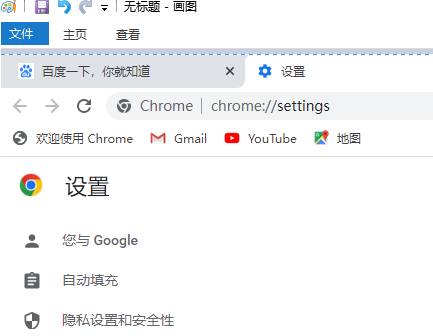
方法二:
1、安装截图拓展,先点击图中位置(如图所示)。
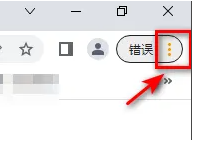
2、然后在下拉菜单中找到更多工具(如图所示)。
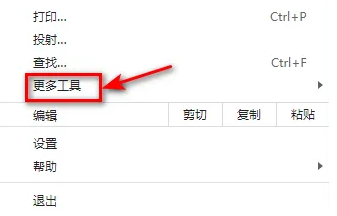
3、接着就可以点击图中的扩展程序选项了(如图所示)。

4、最后启用该截图插件即可在线截图。
方法三:
使用qq、微信等第三方软件来截图,保存浏览上的内容。
以上是谷歌浏览器怎么截屏整个页面 谷歌浏览器截屏整个页面的方法的詳細內容。更多資訊請關注PHP中文網其他相關文章!




